Win10如何创建无法被删除的文件夹
更新时间:2016-11-26 13:53:45 来源:雨林木风官网 游览量: 191 次
大家都知道我们建立的文件夹是可以随意被删除的,一旦文件夹被别人误删,那文件夹里面的文件可能就会丢失,所以我们有必要建立一个别人无法删除的文件夹。那么该如何创建呢?接下来和雨林木风系统小编一起来看看win10创建无法删除文件夹的方法。
1、使用快捷键win+r打开运行运行窗口,输入cmd命令回车,如下图所示:
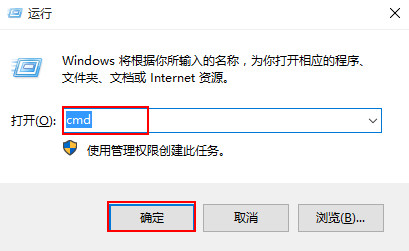
2、打开的命令提示符窗口中,比如我们要在D盘创建一个无法删除的文件夹,那么在命令提示符框中输入“md d:\wendang..\ ”按回车,如下图所示:
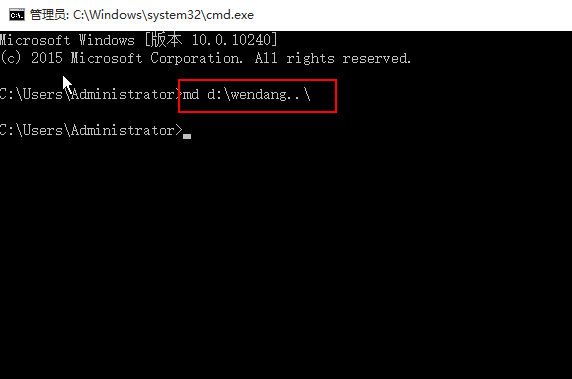
3、打开D盘就可以看到刚创建的文件夹了,如下图所示:
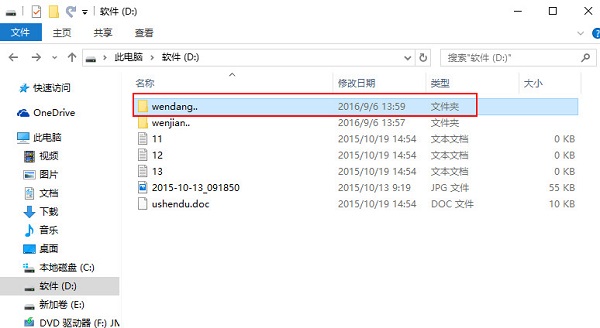
4、右键点击文件,选择删除的时候会提示“找不到该项目”,如下图所示:
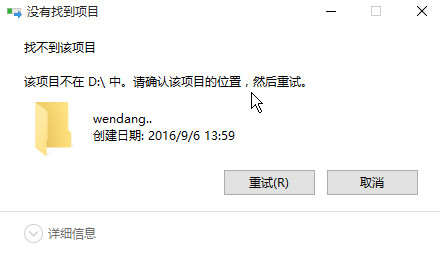
5、如果想要删除它只需要在命令提示符输入“rd g:\wendang..\”按回车,如下图所示:
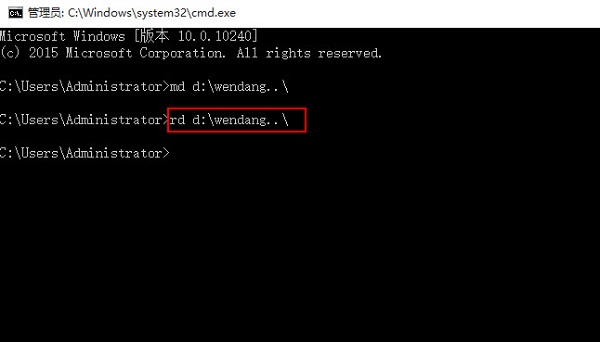
关于win10如何创建无法删除文件夹的全部内容就分享到这,如果你也需要创建一个无法删除文件夹但不懂如何操作,可以参照上述方法进行创建。
关于Win10如何创建无法被删除的文件夹的解决方法就跟大家介绍到这边了,遇到这样问题的用户们可以参照上面的方法步骤来解决吧。好了,如果大家还想了解更多的资讯,那就赶紧点击雨林木风吧。
本文来自雨林木风 www.ylmf888.com 如需转载请注明!
相关教程
- Win10系统下字体出现乱码的解决办法?...03-18
- Win10系统下连接steam失败的解决办法?...03-18
- Win10专业版系统下向特定用户共享文件的解决步骤?...03-18
- 如何打开Win7梦幻桌面动态效果?...03-18
- Win7旗舰版系统桌面文件名变蓝色了的解决办法...03-18
- 关闭雨林木风XP系统135端口的解决办法?...03-18
- Xp系统下序列号怎么更换的解决办法?...03-18
- win7电脑个性化开机声音如何自定义?...03-03
- 雨林木风win7系统注册表常用设置有哪些?...03-03
- 雨林木风win10系统CPU使用率过高怎么办?...11-26
热门系统教程
最新系统下载
-
 雨林木风 GHOST Win10 2004 64位 精简... 2021-07-01
雨林木风 GHOST Win10 2004 64位 精简... 2021-07-01
-
 雨林木风 GHOST Win10 2004 64位 周年... 2021-06-02
雨林木风 GHOST Win10 2004 64位 周年... 2021-06-02
-
 雨林木风 GHOST Win10 64位专业版... 2021-05-07
雨林木风 GHOST Win10 64位专业版... 2021-05-07
-
 雨林木风 GHOST Win10 1909 64位 官方... 2021-04-06
雨林木风 GHOST Win10 1909 64位 官方... 2021-04-06
-
 雨林木风Ghost Win10 2004(专业版)... 2021-02-28
雨林木风Ghost Win10 2004(专业版)... 2021-02-28
-
 雨林木风 GHOST Win10 2004 64位 精简... 2020-12-21
雨林木风 GHOST Win10 2004 64位 精简... 2020-12-21
-
 雨林木风 GHOST Win10 64位 快速装机... 2020-11-27
雨林木风 GHOST Win10 64位 快速装机... 2020-11-27
-
 雨林木风 GHOST Win10 64位 官方纯净... 2020-10-28
雨林木风 GHOST Win10 64位 官方纯净... 2020-10-28

